施工プロセスナビ
3. リスト状態コメントを変更するには
リストの最新状態変更者が自分の場合は、状態コメントを修正することが可能です。
- 画面上部の
 (プロセスナビアイコン)をクリックします。
(プロセスナビアイコン)をクリックします。 - “プロセスリスト一覧”画面が表示されます。
「表示内容」コンボボックスを選択することで、現場状況(詳細は「3.現場状況(施工中、完成済み)の変更を行うには」をご覧下さい)毎にプロセスリストを表示することができます。
プロセスリストの詳細を見たい現場の現場名をクリックします。
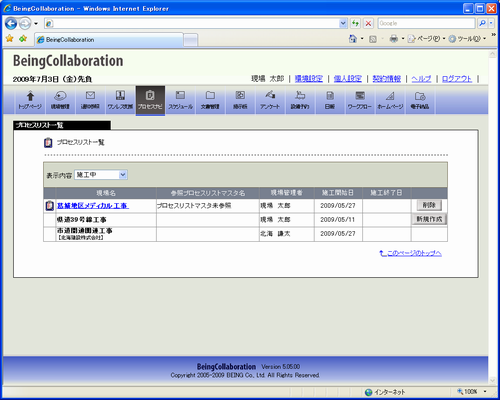
- “プロセスリスト”画面が表示されます。
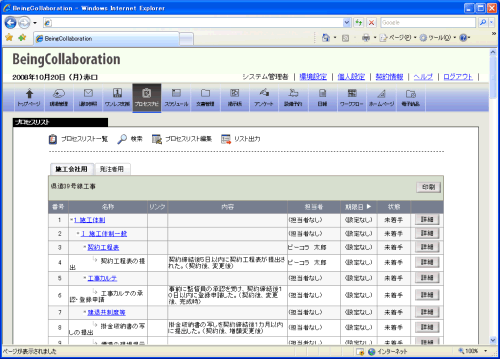
- 状態コメントを変更するリストの
 (詳細ボタン)をクリックします。
(詳細ボタン)をクリックします。
- ユーザがリストの担当者の場合、“リストの状態を編集する”画面が表示されます。
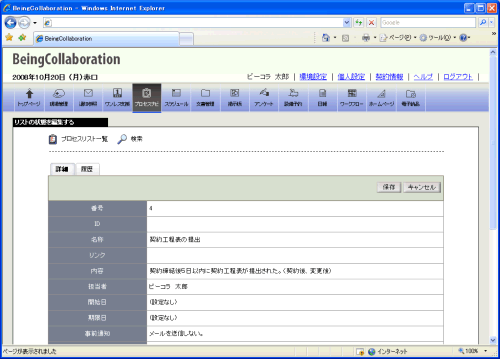
- ユーザがシステム管理者か現場管理者の場合、“リストを編集する”画面が表示されます。
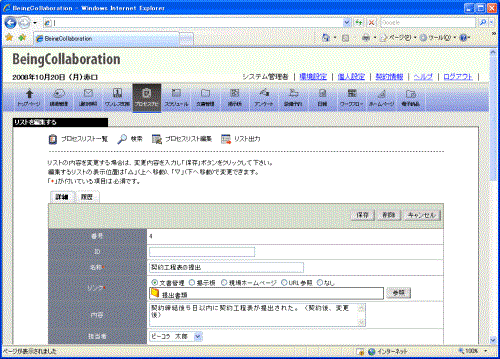
- ユーザがリストの担当者の場合、“リストの状態を編集する”画面が表示されます。
- 履歴タブをクリックします。
- “リストを編集する(履歴)”画面が表示されます。
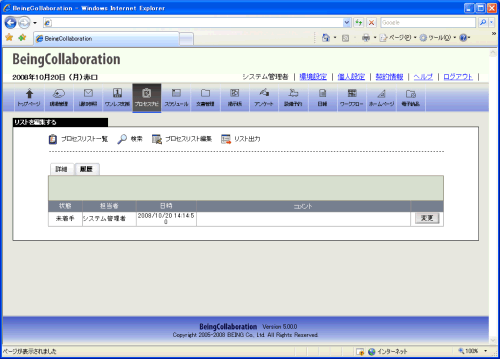
≪補足≫
リストの最新状態変更者が自分でない場合、 (変更ボタン)は表示されません。
(変更ボタン)は表示されません。  (変更ボタン)をクリックします。
(変更ボタン)をクリックします。- “リスト状態コメントを編集する”画面が表示されますので、状態コメントを入力します。
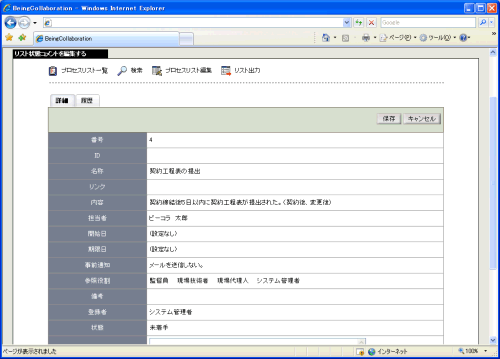
 (保存ボタン)をクリックします。
(保存ボタン)をクリックします。